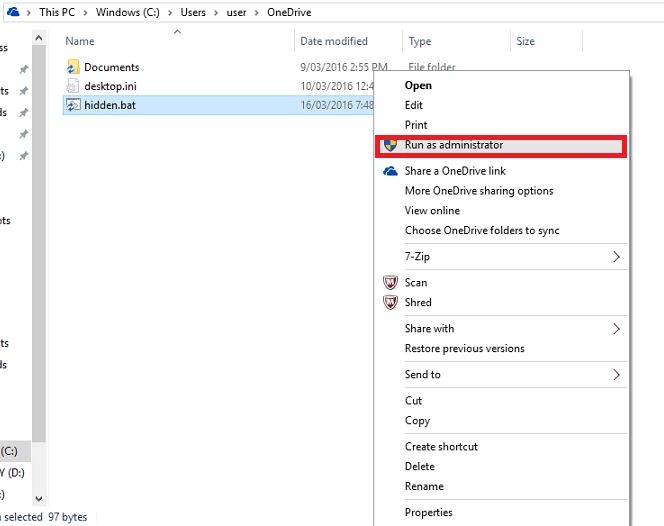Deze software repareert veelvoorkomende computerfouten, beschermt u tegen bestandsverlies, malware, hardwarestoringen en optimaliseert uw pc voor maximale prestaties. Los pc-problemen op en verwijder virussen in 3 eenvoudige stappen:
- Download Restoro PC Reparatie Tool die wordt geleverd met gepatenteerde technologieën (patent beschikbaar) hier).
- Klik Start scan om Windows-problemen te vinden die pc-problemen kunnen veroorzaken.
- Klik Repareer alles om problemen op te lossen die de beveiliging en prestaties van uw computer beïnvloeden
- Restoro is gedownload door 0 lezers deze maand.
Niet iedereen houdt van het nieuwe Sets-functie geïmplementeerd door Microsoft. De techgigant heeft onlangs een wijziging in de functie aangebracht, zodat gebruikers niet zullen klagen dat ze gedwongen zijn om het te gebruiken.
Sets is een functie die de manier waarop we in Windows werken drastisch verandert, en het brengt het besturingssysteem dichter bij de manier waarop webbrowsers werken. Via Sets brengt Microsoft een enorme verandering in
Windows 10 RS5. Gebruikers krijgen de kans om verschillende apps uit te voeren, zoals Edge, Netflix, en Office, allemaal in hetzelfde venster. Schakelen tussen de apps vindt plaats op een vergelijkbare manier als u tussen verschillende browsertabbladen zou instellen.Niet iedereen houdt van de Sets-functie
Natuurlijk is de functie niet aantrekkelijk voor alle gebruikers. Mensen die in plaats daarvan in discrete Windows zouden werken, vinden deze nieuwe functie en de bijbehorende knop misschien helemaal niet nodig. Met deze gebruikers in gedachten staat Microsoft u toe om: zet Sets uit voor verschillende individuele toepassingen.
Sets uitschakelen in Windows 10
Dit zijn de stappen die nodig zijn om te voorkomen dat apps in Sets worden uitgevoerd:
- Open Instellingen, ga naar Systeem en ga vervolgens naar Multitasking.
- Onder Sets moet u klikken op de + knop om een app uit de lijst te kiezen die u niet in Sets wilt uitvoeren.
- Scroll naar beneden om de applicatie te selecteren die u niet in Sets wilt laten werken.
- Herhaal de procedure voor alle apps die u niet in Sets wilt gebruiken.
- Als de gekozen app open is, moet u deze opnieuw opstarten en ziet u het tabblad Sets verdwenen.
Als u Sets voor elke app wilt uitschakelen, moet u het hele proces voor elke app opnieuw herhalen.
VERWANTE VERHALEN OM TE BEKIJKEN:
- Windows 10 Sets groepeert nu Verkenner-vensters samen
- Windows 10 krijgt een nieuwe screenshot-tool met de Redstone 5-update
- Windows 10 Redstone 5 installeert RSAT automatisch opnieuw na elke update
 Nog steeds problemen?Repareer ze met deze tool:
Nog steeds problemen?Repareer ze met deze tool:
- Download deze pc-reparatietool goed beoordeeld op TrustPilot.com (download begint op deze pagina).
- Klik Start scan om Windows-problemen te vinden die pc-problemen kunnen veroorzaken.
- Klik Repareer alles om problemen met gepatenteerde technologieën op te lossen (Exclusieve korting voor onze lezers).
Restoro is gedownload door 0 lezers deze maand.